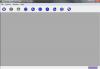Використовуючи Google для спільної поштової скриньки, ви можете переконатися, що жодне повідомлення не провалиться.
Авторство зображення: dolgachov/iStock/Getty Images
Google надає функцію під назвою Групи, яка дає змогу проектним командам, клубам і класам — або людям із будь-якої іншої групи — спілкуватися й ділитися вмістом, таким як документи, відео та календарі. Один із способів використання групи — налаштувати її як папку для спільної роботи. Ваша команда може використовувати цей обліковий запис, щоб читати та відповідати на повідомлення, опубліковані учасниками групи або навіть клієнтами. Використовуючи Groups for Business, ви можете включати необмежену кількість учасників і призначати обов’язки окремим особам.
Крок 1
Перейдіть на веб-сайт Груп Google (див. Ресурси) і натисніть «Створити групу». Введіть назву групи та введіть адреса електронної пошти, яку ви хочете використовувати, яка закінчуватиметься на "@googlegroups.com". Введіть опис групи для членів перегляд.
Відео дня
Крок 2
Виберіть "Спільна папка "Вхідні" зі спадного списку Виберіть тип групи. Виберіть типи учасників, яким ви хочете надати доступ до функцій папки "Вхідні". Виберіть основні дозволи, які ви хочете застосувати, наприклад дозволити публіці переглядати теми або дозволити всім учасникам групи публікувати повідомлення. Натисніть «Створити», а потім «ОК», щоб керувати налаштуваннями папки «Вхідні».
Крок 3
Натисніть посилання «Керувати» внизу сторінки «Теми». Натисніть «Запросити учасників» на панелі ліворуч, щоб відкрити форму запрошення електронною поштою. Введіть електронні адреси людей, яким ви хочете дозволити використовувати папку "Вхідні", введіть запрошення та натисніть "Надіслати запрошення".
Крок 4
Виберіть «Ролі» на лівій панелі та натисніть «Ролі». Виберіть роль, для якої потрібно керувати налаштуваннями. Додайте учасників до ролі та виберіть дозволи, які потрібно застосувати. Повторіть для решти ролей. Залежно від призначених вами ролей учасники отримують сповіщення на свою основну електронну адресу, коли хтось публікує нове повідомлення.
Порада
Щоб стежити за обговоренням, додайте його до вибраного, натиснувши піктограму зірочки, таким чином додавши обговорення в розділ із зірочкою в головному меню зліва.
Учасники групи можуть натиснути кнопку «Позначити як найкращу відповідь» на своїх улюблених відповідях на запитання або кнопку «Позначити як завершену», коли проблема вирішена.
Менеджери або власники груп можуть відображати відповіді, які вважаються найкращими над іншими. Натисніть значок шестірні, виберіть «Керувати групою» та виберіть «Додатково». Натисніть «Налаштувати веб-перегляд» і виберіть «Так» під пунктом «Показати копію найкращої відповіді» над іншими відповідями.